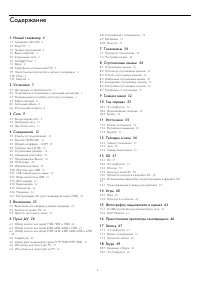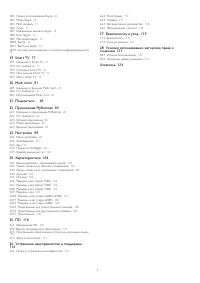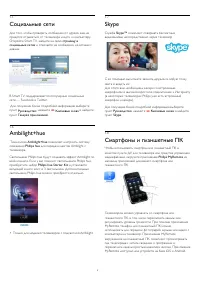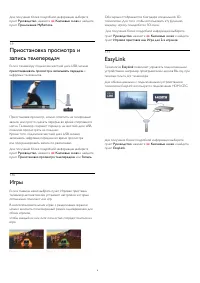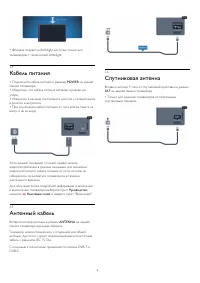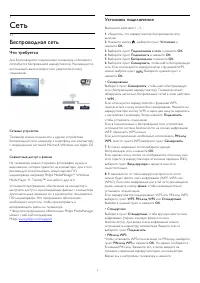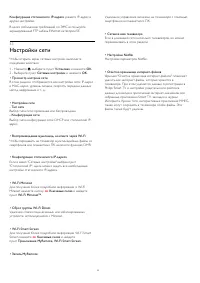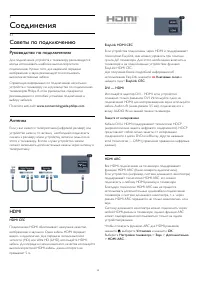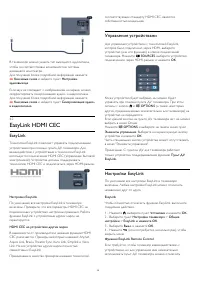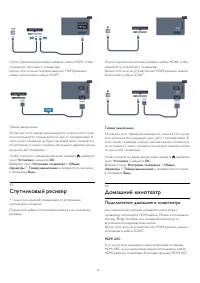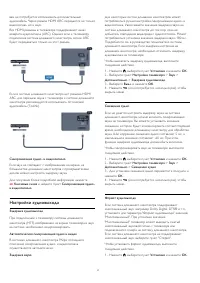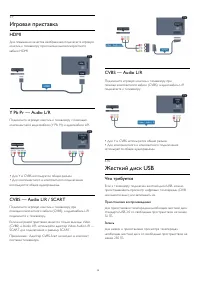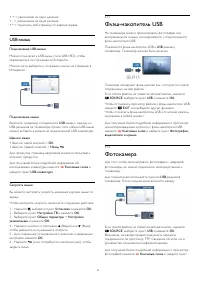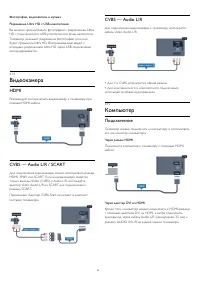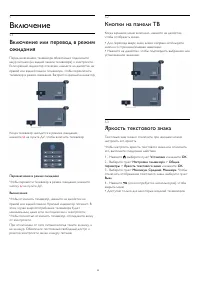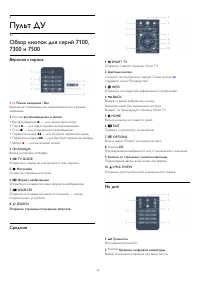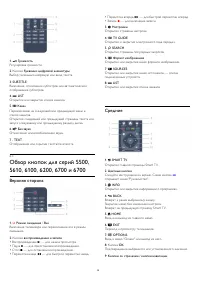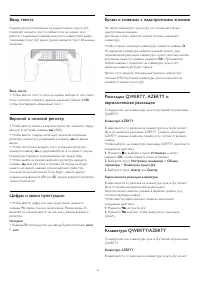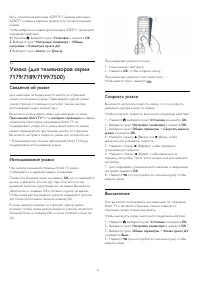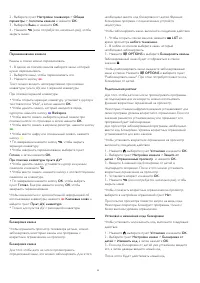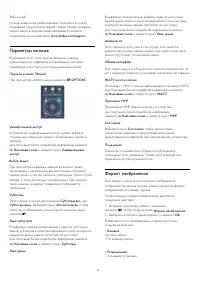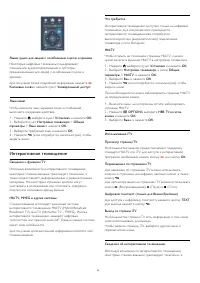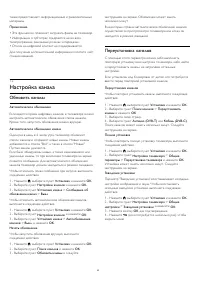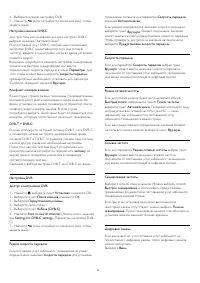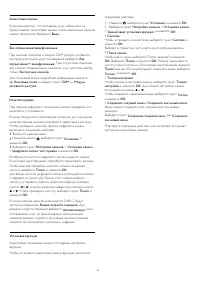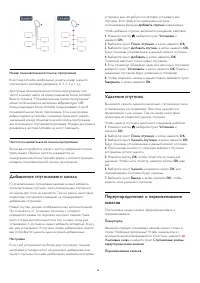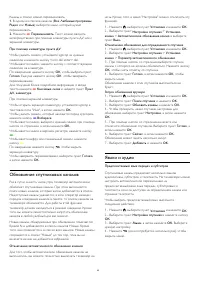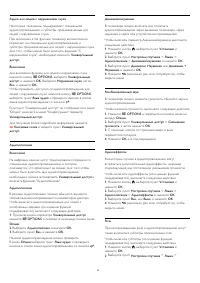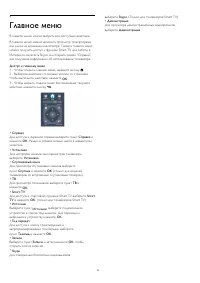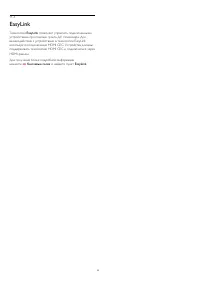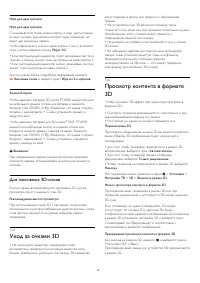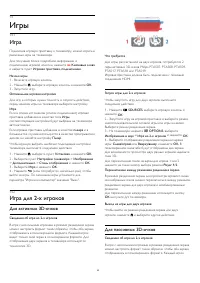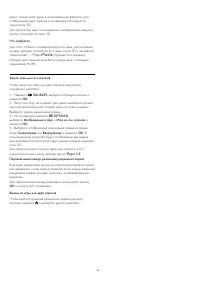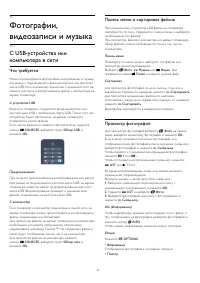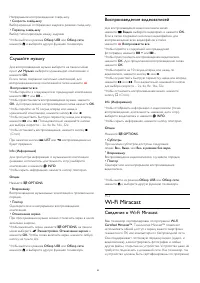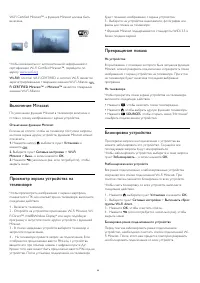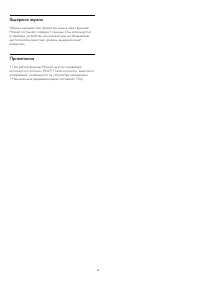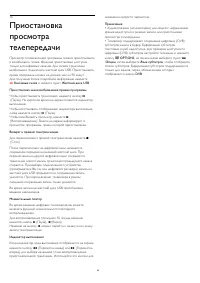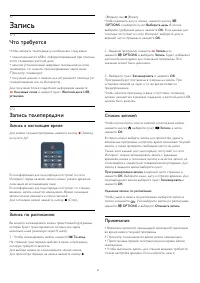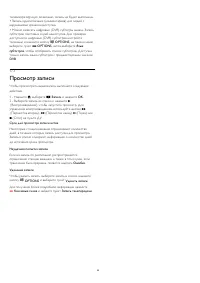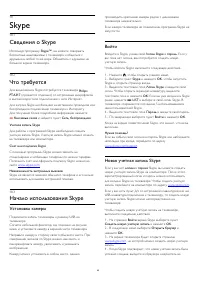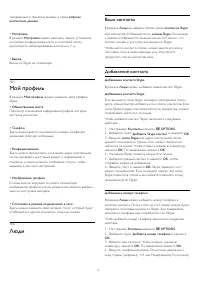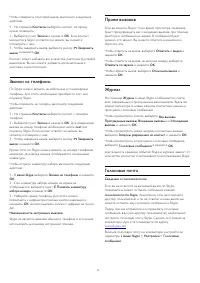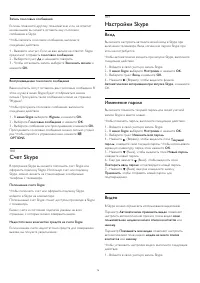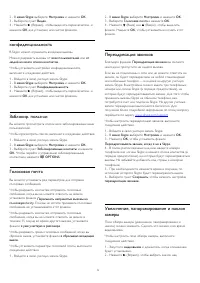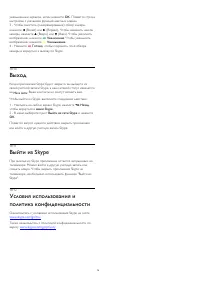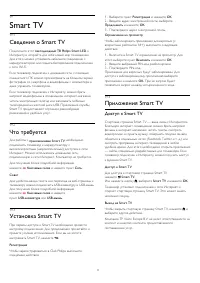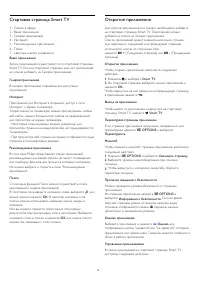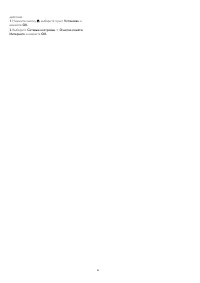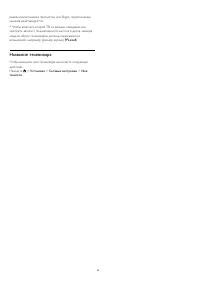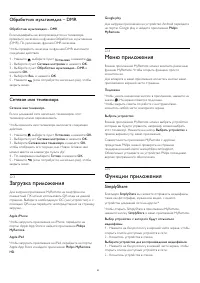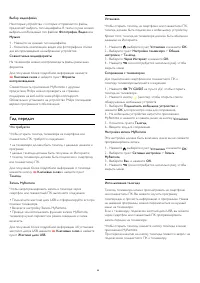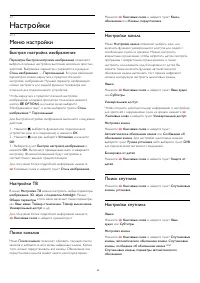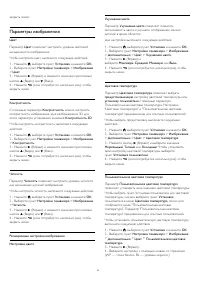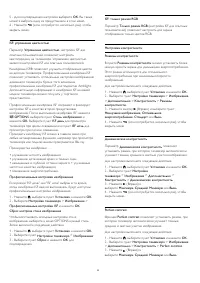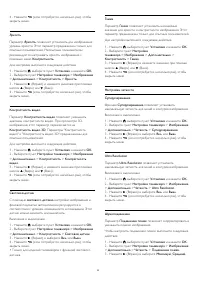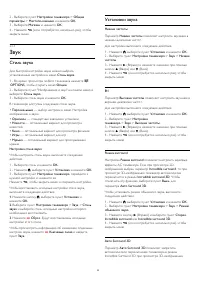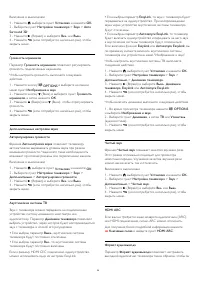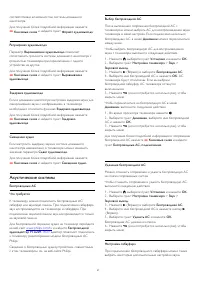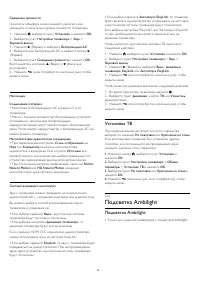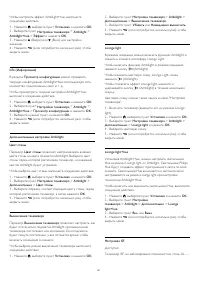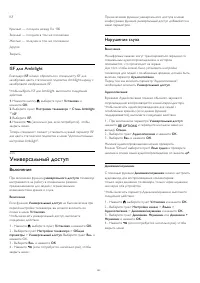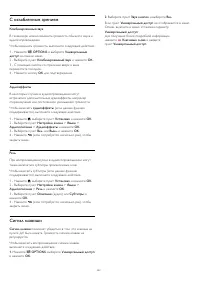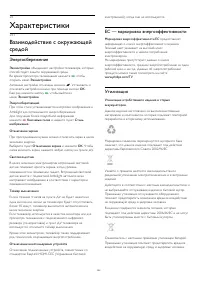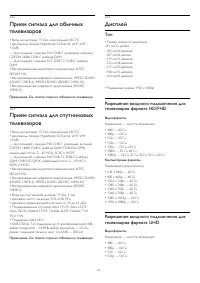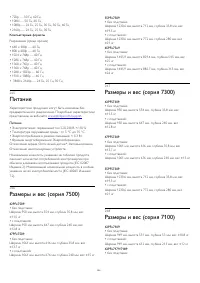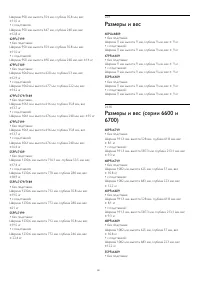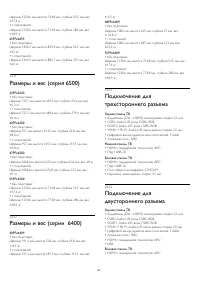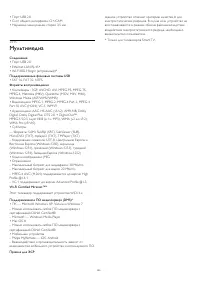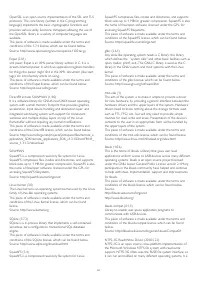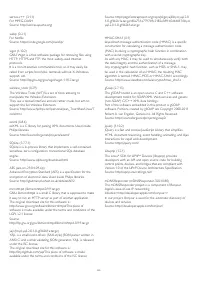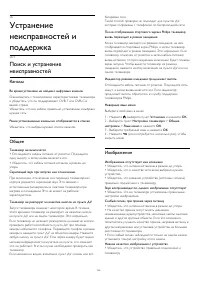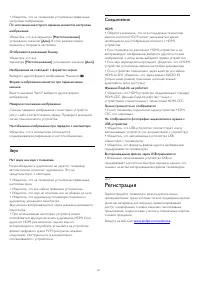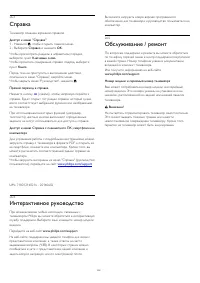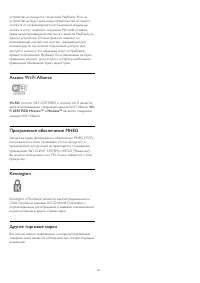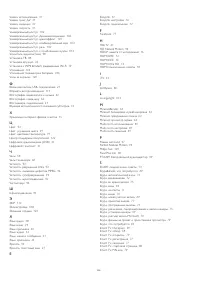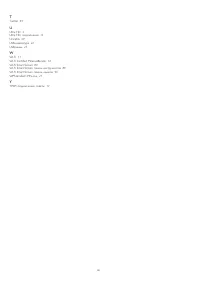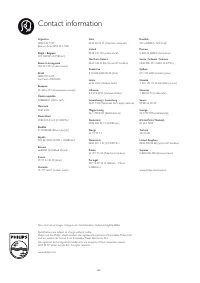Телевизоры Philips 48PFK6409 - инструкция пользователя по применению, эксплуатации и установке на русском языке. Мы надеемся, она поможет вам решить возникшие у вас вопросы при эксплуатации техники.
Если остались вопросы, задайте их в комментариях после инструкции.
"Загружаем инструкцию", означает, что нужно подождать пока файл загрузится и можно будет его читать онлайн. Некоторые инструкции очень большие и время их появления зависит от вашей скорости интернета.
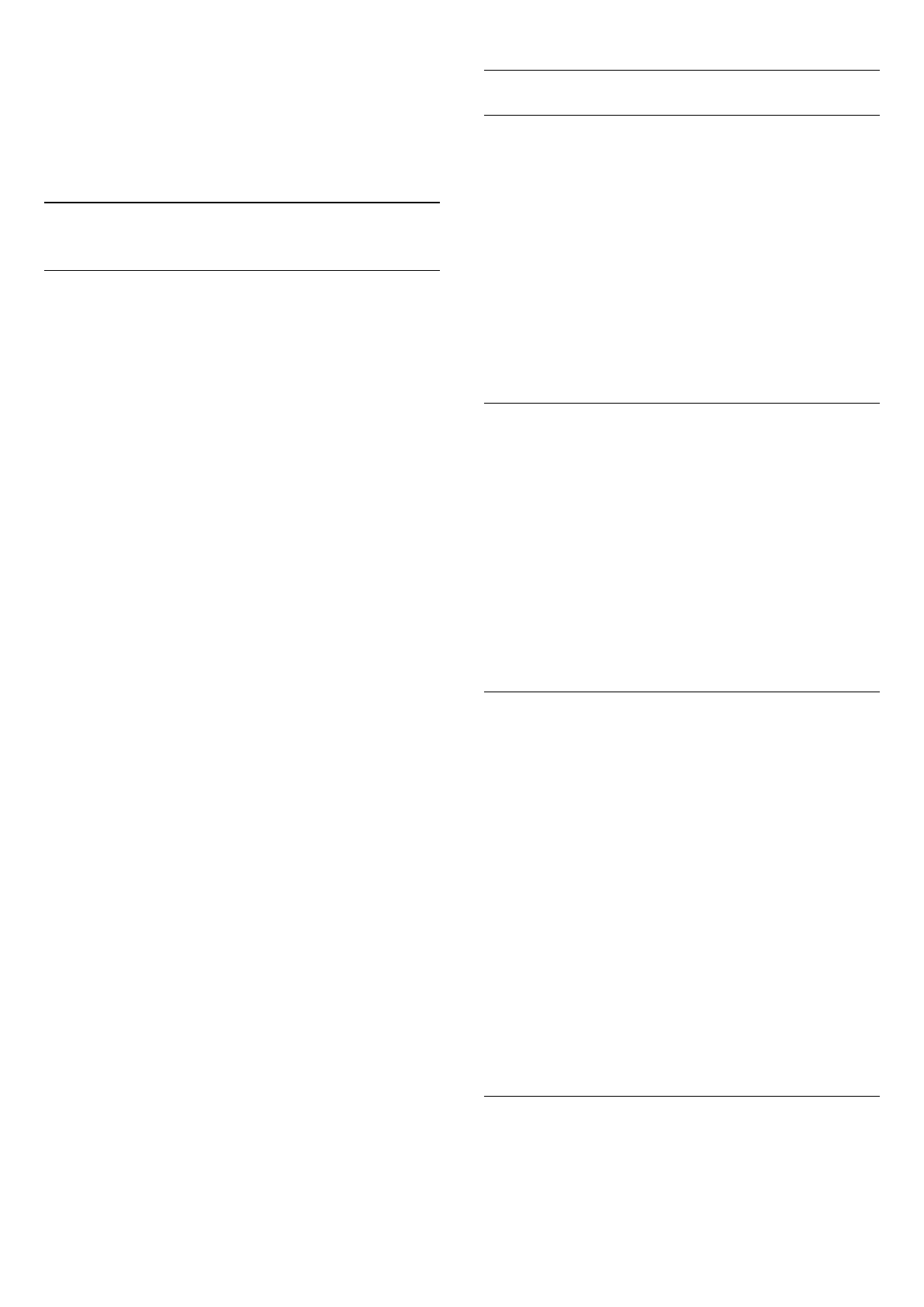
2 -
Выберите пункт
Настройки телевизора
>
Общие
параметры
>
Местоположение
и нажмите
OK
.
3 -
Выберите
Магазин
и нажмите
OK
.
4 -
Нажмите
(если потребуется, несколько раз), чтобы
закрыть меню.
23.3
Звук
Стиль звука
Для быстрой настройки звука можно выбрать
установленные настройки в меню
Стиль звука
.
1 -
Во время просмотра любого телеканала нажмите
OPTIONS
, чтобы открыть меню
Опции
.
2 -
Выберите пункт "Изображение и звук" на панели меню и
выберите
Стиль звука
.
3 -
Выберите стиль звука и нажмите
OK
.
В телевизоре доступны следующие стили звука.
•
Персональный
— выбор настроек в меню Настройка
изображения и звука
•
Оригинал
— стандартные заводские установки
•
Новости
— оптимальный вариант для просмотра
новостей
•
Кино
— оптимальный вариант для просмотра фильмов
•
Игры
— оптимальный вариант для игр
•
Музыка
— оптимальный вариант для прослушивания
музыки
Настройка стиля звука
Чтобы настроить стиль звука, выполните следующие
действия.
1 -
Выберите стиль и нажмите
OK
.
2 -
Нажмите
, выберите пункт
Установка
и нажмите
OK
.
3 -
Выберите пункт
Настройки телевизора
, перейдите к
нужной настройке и измените ее.
Нажмите
, чтобы закрыть меню и сохранить настройки.
Чтобы восстановить исходные настройки стиля звука,
выполните следующие действия.
1
. Нажмите кнопку
, выберите пункт
Установка
и
нажмите
OK
.
2
. Выберите пункт
Настройки телевизора
>
Звук
>
Стиль
звука
и выберите стиль, исходные настройки которого
необходимо восстановить.
3
. Нажмите
Сброс
. Будут восстановлены исходные
настройки этого стиля.
Чтобы просмотреть информацию об изменение отдельных
настроек звука, нажмите
Ключевые слова
и найдите
пункт
Звук
.
Установки звука
Низкие частоты
Параметр
Низкие частоты
позволяет настроить звучание в
нижнем диапазоне частот.
Для настройки выполните следующие действия.
1 -
Нажмите
, выберите пункт
Установка
и нажмите
OK
.
2 -
Выберите пункт
Настройки телевизора
>
Звук
>
Низкие
частоты
.
3 -
Нажмите
(Вправо) и измените значение при помощи
кнопок
(Вверх) или
(Вниз).
4 -
Нажмите
(если потребуется, несколько раз), чтобы
закрыть меню.
ВЧ
Параметр
Высокие частоты
позволяет настроить звучание в
верхнем диапазоне частот.
Для настройки выполните следующие действия.
1 -
Нажмите
, выберите пункт
Установка
и нажмите
OK
.
2 -
Выберите пункт
Настройки
телевизора
>
Звук
>
Высокие частоты
.
3 -
Нажмите
(Вправо) и измените значение при помощи
кнопок
(Вверх) или
(Вниз).
4 -
Нажмите
(если потребуется, несколько раз), чтобы
закрыть меню.
Peжим surround
Настройка
Режим surround
позволяет настроить звуковые
эффекты АС телевизора. Если при просмотре 2D-
изображения выбран параметр
Incredible surround
, то при
просмотре 3D-изображения телевизор автоматически
переключится в режим
Incredible surround 3D
. Чтобы
отключить эту функцию, выберите пункт
Выкл.
для
параметра
Авто Surround 3D
.
Чтобы установить режим объемного звука, выполните
следующие действия.
1 -
Нажмите
, выберите пункт
Установка
и нажмите
OK
.
2 -
Выберите пункт
Настройки телевизора
>
Звук
>
Режим
объемного звука
.
3 -
Нажмите кнопку
(Вправо) и выберите пункт
Стерео
,
Incredible surround
или
Incredible surround 3D
.
4 -
Нажмите
(если потребуется, несколько раз), чтобы
закрыть меню.
Авто Surround 3D
Параметр
Авто Surround 3D
позволяет запретить
автоматическое переключение телевизора в режим
Incredible Surround 3D при просмотре 3D-изображения.
95
Содержание
- 4 Новый телевизор; Телевизор Ultra HD
- 7 Установка; Инструкции по безопасности
- 8 Кабель питания; Антенный кабель; Спутниковая антенна
- 9 Сеть; Беспроводная сеть
- 10 Проводная сеть
- 11 Настройки сети
- 12 Соединения; Советы по подключению
- 14 EasyLink HDMI CEC
- 15 Общий интерфейс – CAM
- 18 Проигрыватель Blu-ray
- 19 Игровая приставка; Жесткий диск USB
- 20 USB-клавиатура или мышь
- 21 Фотокамера
- 22 Видеокамера; Компьютер
- 23 Наушники
- 25 Включение; Кнопки на панели ТВ
- 26 Пульт ДУ
- 29 Клавиатура
- 33 Очистка
- 34 Телеканалы; Просмотр телеканалов
- 40 Настройка канала
- 44 Спутниковые каналы
- 45 Избранные спутниковые каналы
- 46 Настройка спутниковых каналов
- 51 Проблемы со спутниками
- 52 Главное меню
- 53 Гид передач; Записи
- 54 Источники; Список источников
- 56 Таймеры и часы; Таймер отключения
- 58 Уход за очками 3D
- 60 Игры; Игра
- 67 Запись
- 68 Просмотр записи
- 69 Skype; Сведения о Skype
- 70 Меню Skype
- 72 Совершение вызова в Skype
- 77 Smart TV; Сведения о Smart TV
- 79 Сброс Smart TV
- 81 Multi room; Сведения о функции Multi room
- 83 Поделиться...
- 85 Загрузка приложения
- 89 Меню настройки
- 90 Изображение
- 95 Звук
- 102 Универсальный доступ
- 104 Характеристики
- 105 Дисплей
- 107 Размеры и вес
- 109 Мультимедиа
- 110 ПО; Обновление ПО
- 111 Open source license
- 117 Регистрация
- 119 Безопасность и уход; Безопасность
- 120 Уход за экраном
- 124 Указатель